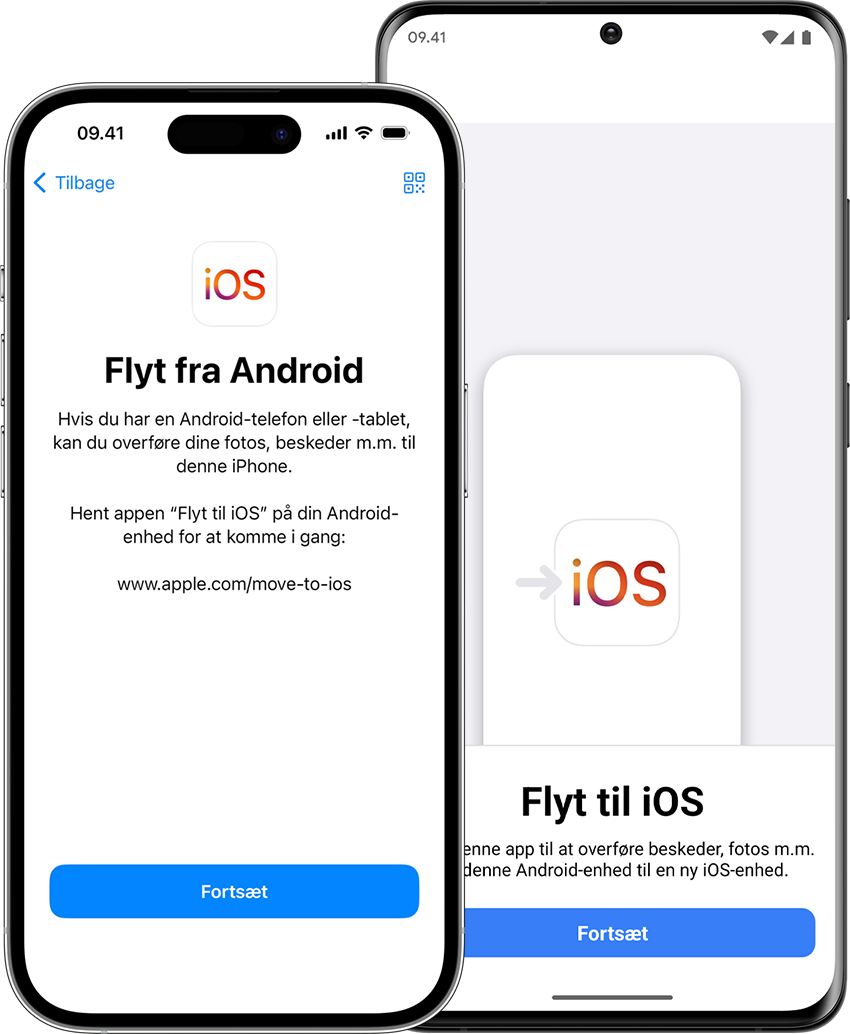At skifte fra en Android-telefon til en ny iPhone kan virke udfordrende, især når det kommer til overførsel af data mellem de to forskellige platforme. Heldigvis har Apple udviklet værktøjer, der gør denne proces både nem og sikker.
Denne guide vil trin-for-trin gennemgå, hvordan du effektivt flytter dine kontakter, billeder, beskeder og andre vigtige data fra din Android-enhed til din nye iPhone, så du hurtigt kan komme i gang med din nye enhed
Før du starter med overførslen af data
Inden du begynder dataoverførslen, er der nogle vigtige forberedelser, der kan hjælpe med at sikre en gnidningsfri proces:
-
Opdater din Android-telefon: Sørg for, at din Android-enhed kører den nyeste version af operativsystemet. Dette minimerer risikoen for kompatibilitetsproblemer under overførslen.
-
Oplad dine enheder: Sørg for, at både din Android-telefon og din nye iPhone er fuldt opladede. Dataoverførslen kan tage tid, afhængigt af datamængden, og det er vigtigt, at begge enheder har tilstrækkelig strøm.
-
Sikkerhedskopier din Android-telefon: Lav en sikkerhedskopi af din Android-enhed via Google Drive eller på din computer. Dette beskytter dine data i tilfælde af uforudsete problemer under overførslen.
-
Sørg for en stabil internetforbindelse: Overførslen kræver en stabil Wi-Fi-forbindelse. Begge enheder skal være tilsluttet det samme netværk.
-
Installer ‘Flyt til iOS’-appen: Download og installer ‘Flyt til iOS’-appen fra Google Play Butik på din Android-enhed. Denne app, udviklet af Apple, er designet til at gøre dataoverførslen enkel og sikker.
Sådan overfører du data fra Android til iPhone
Når dine enheder er forberedt, kan du følge disse trin for at overføre dine data:
1. Start opsætningen af din iPhone
- Tænd din nye iPhone, og begynd opsætningsprocessen.
- Følg anvisningerne på skærmen, indtil du når siden “Apps og data.”
- Vælg “Flyt data fra Android.”
2. Åbn ‘Flyt til iOS’-appen på Android
- Åbn ‘Flyt til iOS’-appen på din Android-enhed.
- Tryk på “Fortsæt,” accepter vilkårene, og giv appen de nødvendige tilladelser til at få adgang til dine data.
3. Forbind dine enheder
- Din iPhone vil vise en unik kode på skærmen. Indtast denne kode i ‘Flyt til iOS’-appen på din Android-enhed for at oprette en sikker forbindelse mellem de to enheder.
4. Vælg det indhold, du vil overføre
- Når enhederne er forbundet, kan du vælge, hvilke data du vil overføre, såsom kontakter, beskeder, billeder, videoer, browserbogmærker, mailkonti, kalendere og gratis apps, der findes på både Google Play og App Store.
5. Begynd overførslen
- Når du har valgt de ønskede data, trykker du på “Næste” for at starte overførslen. Processen kan tage alt fra få minutter til over en time, afhængigt af datamængden. Sørg for, at begge enheder forbliver tændte og tilsluttet Wi-Fi under hele processen.
6. Fuldfør opsætningen på din iPhone
- Når overførslen er fuldført, kan du fortsætte med at konfigurere din iPhone, herunder oprettelse eller log ind på din Apple ID-konto, opsætning af Face ID eller Touch ID, og tilpasning af dine indstillinger.
7. Installer apps på din iPhone
- Apps, der er tilgængelige på både Google Play og App Store, vil blive foreslået til download på din iPhone. Bemærk, at du muligvis skal logge ind på nogle af appsene igen, da login-oplysninger ikke altid overføres automatisk.
8. Kontroller dine data
- Efter opsætningen skal du gennemgå dine kontakter, beskeder, billeder, videoer og andre overførte data på din iPhone for at sikre, at alt er overført korrekt. Hvis noget mangler, kan du stadig tilgå disse data på din Android-enhed eller fra den sikkerhedskopi, du lavede.
Ved at følge disse trin kan du nemt og effektivt overføre dine data fra en Android-telefon til en ny iPhone uden at miste vigtige informationer. Apple har udviklet en intuitiv proces, der sikrer, at din overgang til en ny platform sker så problemfrit som muligt, så du hurtigt kan nyde alle de funktioner, din nye iPhone tilbyder.